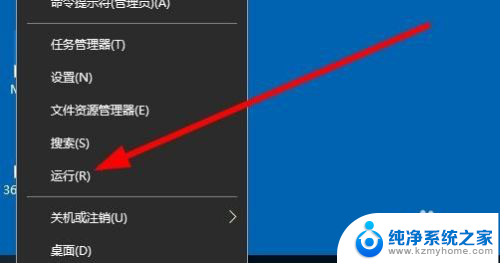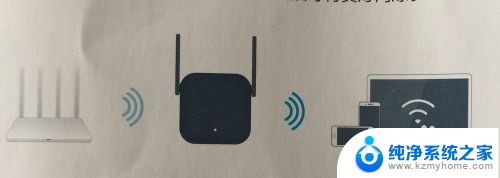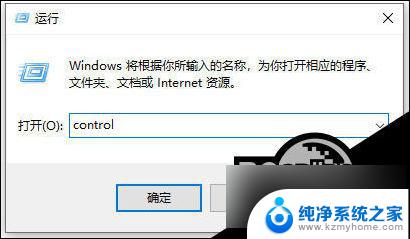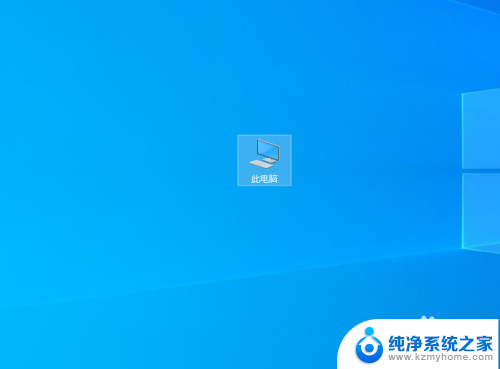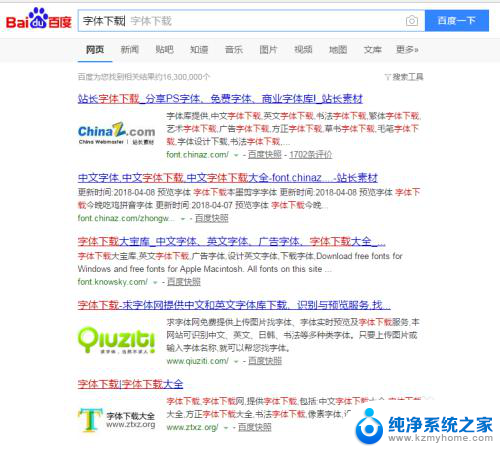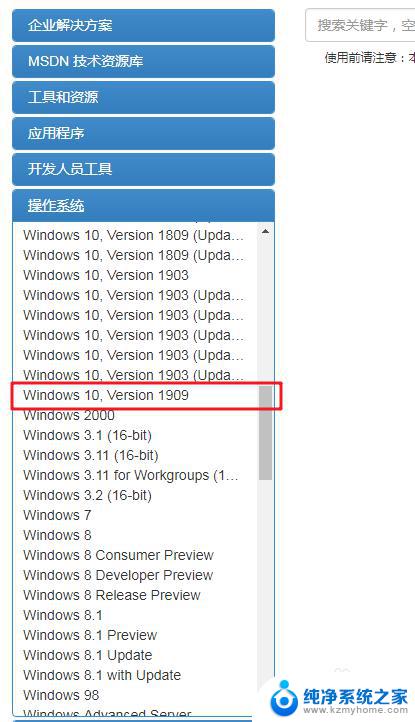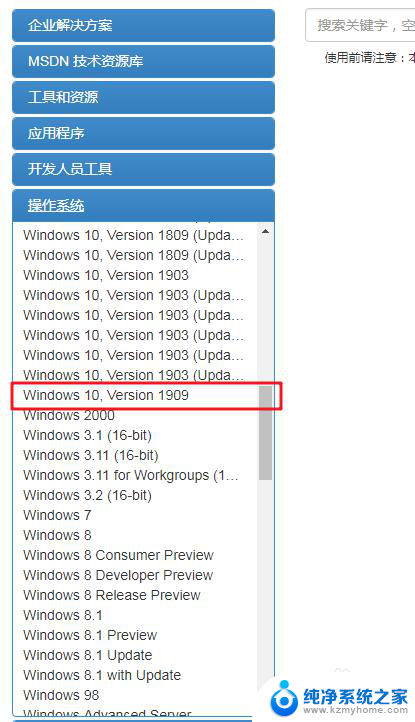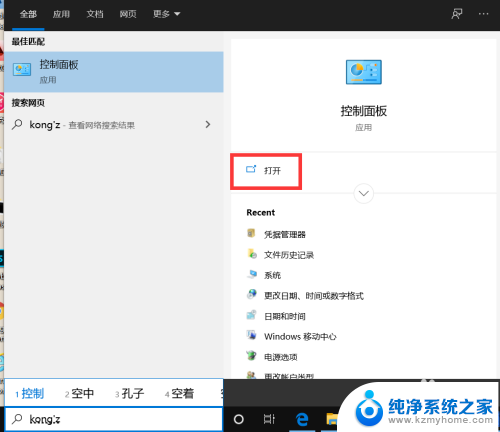windows在哪里找wmp播放器 Win10怎么重新安装Windows Media Player播放器
windows在哪里找wmp播放器,近年来随着科技的飞速发展,多媒体播放器已经成为我们日常生活中必不可少的工具之一,而Windows Media Player(WMP)作为一款经典的多媒体播放器,其功能强大且易于操作,深受用户喜爱。有时候我们可能会遇到WMP无法正常使用的问题,需要重新安装该播放器。在Windows 10操作系统中,我们应该如何重新安装Windows Media Player呢?接下来本文将为大家详细介绍具体的操作步骤。
具体方法:
1.在Windows10系统桌面,右键点击左下角的开始按钮。在弹出菜单中选择“运行”菜单项。
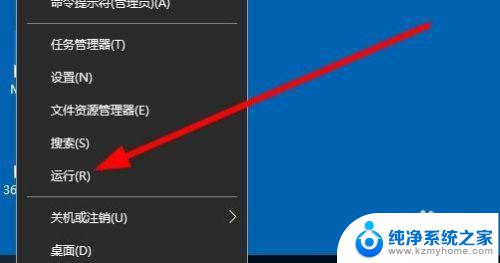
2.接下来在打开的Windows10运行窗口中,我们输入命令OptionalFeatures.exe ,然后点击确定按钮运行该命令
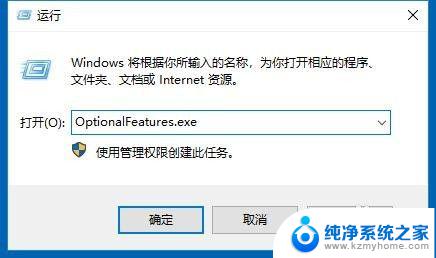
3.这时就会打开Windows功能窗口,在窗口中找到“媒体功能”设置项
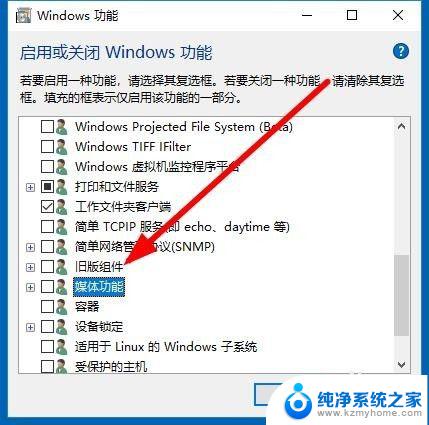
4.展开媒体功能菜单后,我们勾选“Windows Media Player”设置项前面的勾选
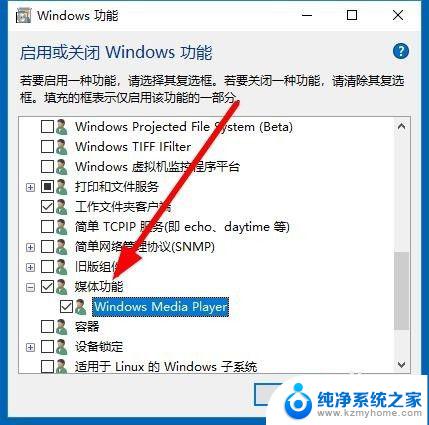
5.接下来Windows功能就会自动的搜索需要的安装文件
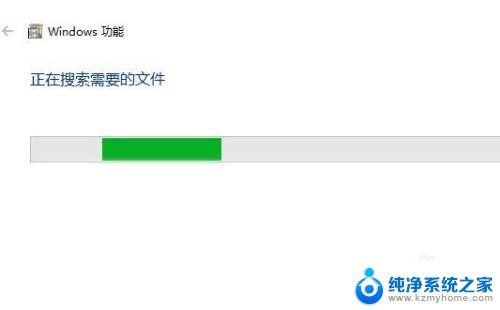
6.最后会自动的安装Windows Media Player所需要的文件,直到安装完成即可。重新启动计算机后,发现丢失的Windows Media Player又回来了。
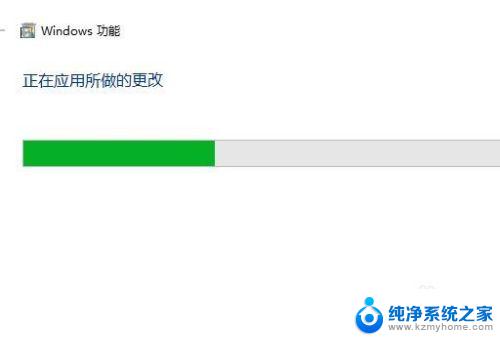
以上是关于在哪里找到WMP播放器的全部内容,如果您还有疑问,可以按照小编的方法进行操作,希望这些信息对您有所帮助。